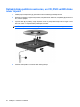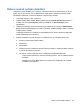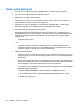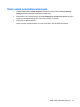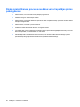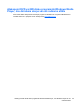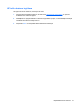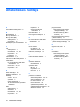Hard Drives - Windows 7
Table Of Contents
- Apiešanās ar diskdziņiem
- Optiskā diskdziņa lietošana
- Uzstādītā optiskā diskdziņa identificēšana
- Optisko disku lietoana
- Pareizā diska izvēle (CD, DVD un BD)
- CD, DVD vai BD atskaņošana
- Automātiskās atskaņošanas konfigurēšana
- DVD reģiona iestatījumu mainīšana
- Brīdinājuma par autortiesībām ievērošana
- CD vai DVD kopēšana
- CD vai DVD diska izveide jeb ierakstīšana
- Optiskā diska (CD, DVD vai BD) izņemana
- HP ProtectSmart cietā diska aizsardzības lietošana (tikai atsevišķiem modeļiem)
- Cietā diska veiktspējas uzlabošana
- Cietā diska ievietoana
- Problēmu novēršana
- Optiskā diska paliktnis neatveras, un CD, DVD vai BD disku nevar izņemt
- Dators neatrod optisko diskdzini
- Disks netiek atskaņots
- Disks netiek automātiski atskaņots
- Diska ierakstīšanas process nesākas vai arī apstājas pirms pabeigšanas
- Atskaņojot DVD vai BD disku programmā Windows Media Player, nav dzirdama skaņa vai nav redzams attēl ...
- Jāpārinstalē ierīces draiveris
- Alfabētiskais rādītājs
Disks netiek automātiski atskaņots
1. Izvēlieties Start (Sākt)> Default Programs (Noklusējuma programmas)> Change AutoPlay
settings (Mainīt automātiskās atskaņošanas iestatījumus).
2. Pārliecinieties, vai ir atzīmēta izvēles rūtiņa Use AutoPlay for all media and devices (Izmantot
iestatījumu Automātiskā atskaņošana visiem datu nesējiem un ierīcēm).
3.
Noklik ķiniet uz Save (Saglabāt).
Tagad, ievietojot optiskajā diskdzinī CD, DVD vai BD disku, tam jāstartējas automātiski.
Disks netiek automātiski atskaņots 27